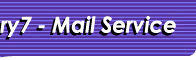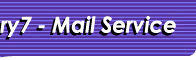|
|
 |
 |
 |
 |
|
 |
| |
2005/1/9 からメールの送受信が出来なくなったお客様へ
弊社では更なるサービス向上のため、2005/1/9 にシステム増強を行いました。
しかしながら旧システムから新システムに移行するにあたって、お客様側にパスワードを再入力
(変更ではありません)していただく必要が新たに発生しました。
そのため以前より「パスワード入力・事前作業のお願い」
と題するご連絡を差し上げておりました。
この作業は全てのお客様が対象です。
大変お手数ですが、まだお済みでない場合は以下の設定変更ページにアクセスしていただき、
メールアドレスとパスワードを入力して[ログイン]を押してください。
お客様のご登録情報が表示されれば作業は完了ですのでウィンドウを閉じてください。
この作業の10分後に送受信ができるようになります。
この作業は一度していただければ結構です。
念のためご登録情報にお間違いがないかご確認をおすすめします。
設定変更ページ
https://ssl.v7.com/mail/user/login.html
ご面倒をおかけして申し訳ございませんが、何卒宜しくお願いいたします。
---- 問題が解決しない場合 ----
■「パスワード入力・事前作業」を行っても送受信時にエラーが出る場合
はじめに)
パスワードは8文字以内となっております。8文字以上のパスワードを設定しても
実際にはそれ以上入力できないめ、先頭の8文字の部分で登録されている場合があります。
その1)
メールソフトの設定画面を開いていただき、設定している アカウント名 と パスワード をもう一度入力し直してみてください。
何らかの理由によりメールソフトに設定されているパスワードとサーバー側のパスワードが異なっている場合も考えられますので、
これでもだめな場合は
設定変更ページ(https://ssl.v7.com/mail/user/login.html)で
今までとは別のパスワードに変更してみてください。(パスワード変更時はメールソフト側のパスワードも変更してください)
その2)
認証方式を変更してみてください。
メールの受信時には通常の方式と、APOPがあります。弊社のサービスはどちらでもお使いいただけます。
メールの送信時には、POP before SMTP方式と、SMTP認証があります。弊社のサービスはどちらでもお使いいただけます。
SMTP認証はLOGIN,PLAIN,DIGEST-MD5,CRAM-MD5など、現在一般的に使用されているメールソフトが
対応している方式がお使いいただけます。
※Eudoraをお使いのお客様へ:「送信時SSL」「受信時SSL」は「使用しない」にしてください。
その3)
別のメールソフト(Outlook Express以外にもフリーで使用できるメールソフトが多数あります)
で正常に使用できるか、Webメール
からログインできるかなどを試してみてください。
■パスワードを忘れてしまった場合
この場合パスワードの再設定となります。
ご本人確認のため、ご登録の住所、氏名、v7.comのメールアドレス、新しく設定するパスワード
(半角英数字で8文字以内)をお書きのうえ、
なるべくv7.comのアドレス以外から サポート(support@v7.com)までご連絡ください。
■それでも送受信ができない場合
以下の内容をサポートまでお知らせください。
1) ご利用の***@v7.comのアドレス
2) 送信か、受信か
3) どのような操作をされたか
例)Outlook Expressを起動して送受信ボタンを押した
4) エラーが出る場合は、エラーの内容
例)メールを受信しようと送受信ボタンを押したところ、数秒経たってから
「****」というエラーが画面に出た。
5) 設定した内容(設定を変えた場合はその内容)
例)今まで通り、SMTP認証を有効にした
6) お使いのメールソフト
例)Outlook Express
7) 認証設定(受信時の場合)
例)通常 or APOP使用 or わからない
7) 認証設定(送信時の場合)
例)POP before SMTP使用 or SMTP認証使用 or わからない
|
|
 |
 |
 |
|